在“设备”页面,点击右侧或左侧导航栏中的“打印机和扫描仪”。
(或者,更传统的方式是在搜索框直接搜索“控制面板”,进入后选择“查看设备和打印机”或“设备和打印机”。)
第二步:找到你的打印机
在“打印机和扫描仪”列表中,找到你想要清洗的那台打印机。
单击选中你的打印机。
第三步:进入打印机管理/首选项
选中打印机后,通常会出现“管理”按钮,点击它。
在新打开的页面,寻找“打印首选项”或“打印机属性”的链接,点击进入。
第四步:寻找“维护”或“实用工具”选项卡
在“打印首选项”或“打印机属性”的弹窗中,通常会有多个选项卡,如“常规”、“高级”等。
仔细查找名为“维护”、“服务”、“实用工具”或类似名称的选项卡,并点击它。不同品牌的打印机,这个选项卡的名称可能略有不同(例如爱普生常叫“维护”,佳能可能有“维护和故障排除”,惠普可能在“服务”里)。
第五步:执行“打印头清洗”或“喷嘴检查”
在“维护”选项卡下,你会看到诸如“打印头清洗”、“喷嘴检查”、“深度清洗”等选项。
建议:先执行一次“喷嘴检查”。打印机会打印一个测试图案,通过这个图案你可以判断哪些颜色的喷嘴堵塞了。
如果测试图案显示有断线或缺失,再执行“打印头清洗”。清洗过程会消耗少量墨水。
清洗完成后,再次进行“喷嘴检查”,看问题是否解决。如果仍有问题,可以尝试再清洗1-2次。如果普通清洗无效,部分打印机提供“深度清洗”或“强力清洗”选项,但这个功能会消耗更多墨水,请谨慎使用。
途径二:通过打印机自身的控制面板(如果打印机配备屏幕和按钮) 🖨️
如果你的打印机有液晶显示屏和操作按钮,通常也可以直接在打印机上操作。
第一步:进入设置或维护菜单
在打印机的操作面板上,找到“设置”、“菜单”、“维护”、“工具”或类似图标的按钮(通常是个小扳手或齿轮图标)。
按下该按钮进入设置菜单。
第二步:导航至清洗选项
使用打印机面板上的方向键(上、下、左、右)或触摸屏(如果是的话),在菜单中找到与“维护”、“打印质量”、“打印头清洗”或“清洁打印头”相关的选项。
第三步:启动清洗程序
选中清洗选项后,按“OK”或“开始”按钮确认。
打印机将开始自动清洗过程。等待其完成。
完成后,同样建议打印一张喷嘴检查图案或测试页,以确认清洗效果。
✨ 温馨小贴士✨
墨水消耗:打印头清洗会消耗一定的墨水。如果墨盒墨量过低,清洗效果可能不佳,甚至无法执行清洗。
多次尝试:对于比较顽固的堵塞,可能需要进行2-3次清洗才能见效。但也不要无休止地清洗,如果3-4次后仍无改善,可能需要考虑其他原因或寻求专业帮助。
定期使用:打印机长时间不使用是导致喷头堵塞的常见原因。建议每周至少开机打印一张彩色文档,保持喷嘴湿润。
查阅手册:不同品牌和型号的打印机,其菜单名称和操作步骤可能略有差异。最准确的方法是查阅你打印机的用户手册。
希望这份指南能帮你顺利解决打印机问题,让打印效果恢复如新!👍返回搜狐,查看更多